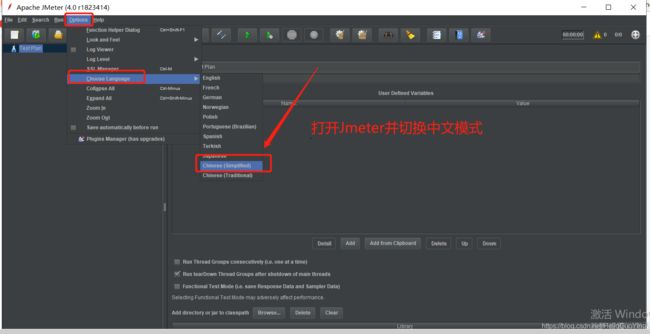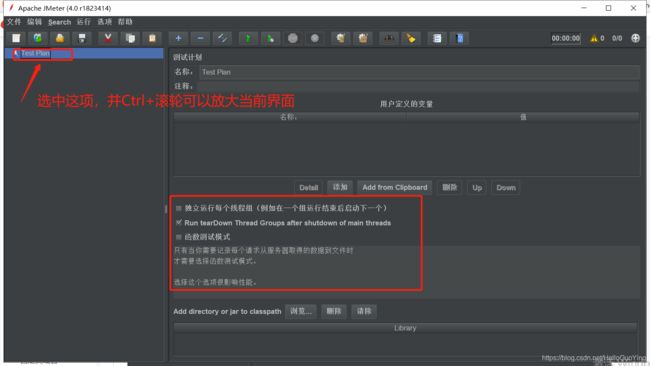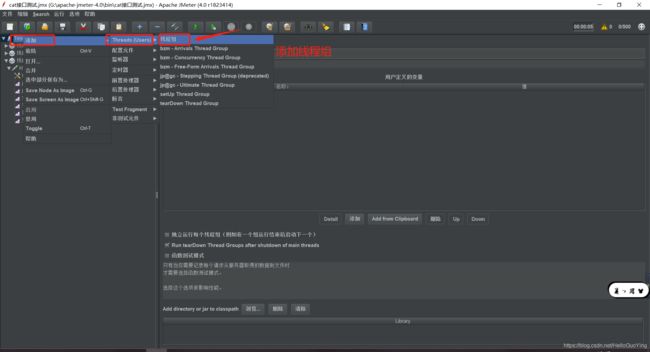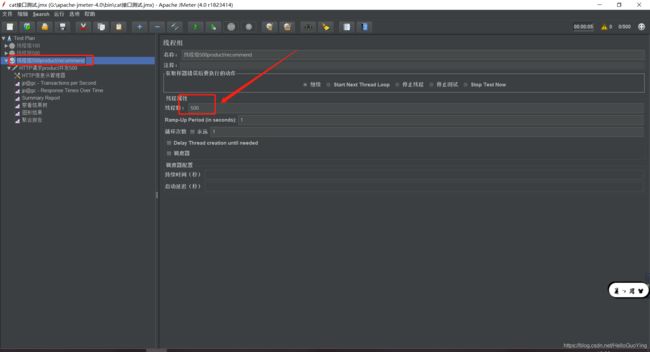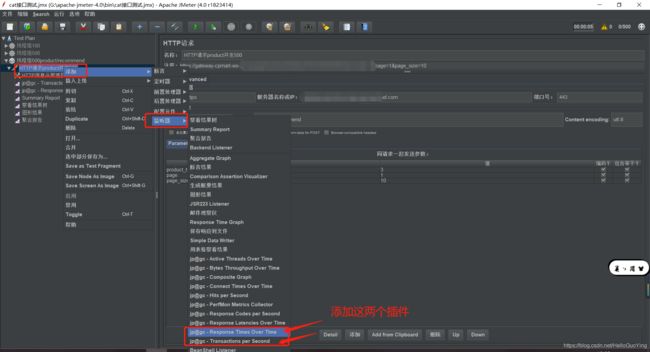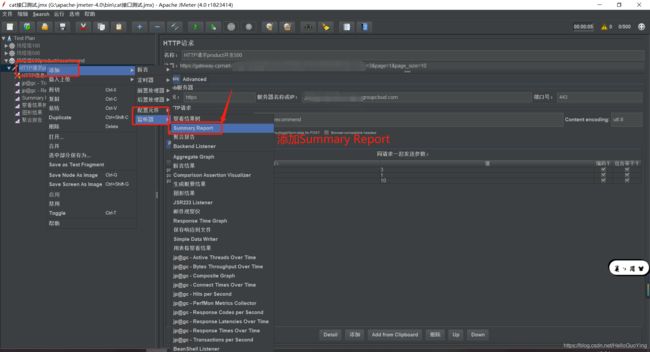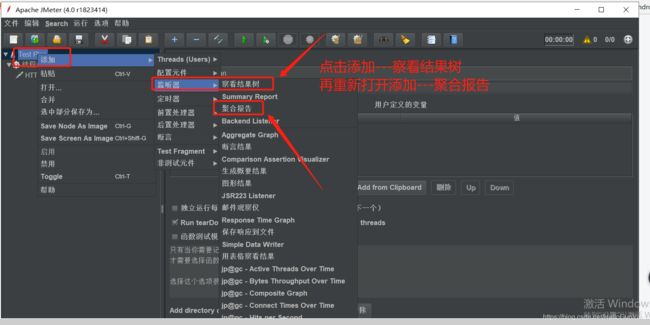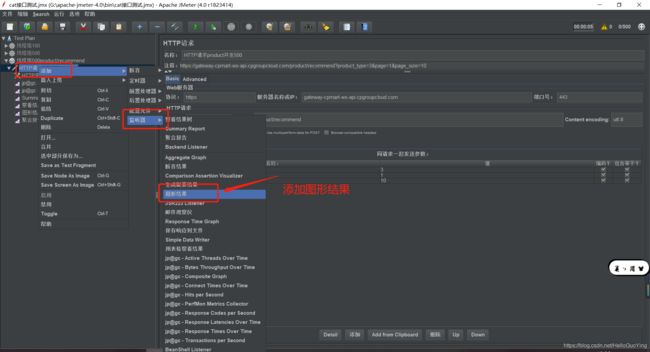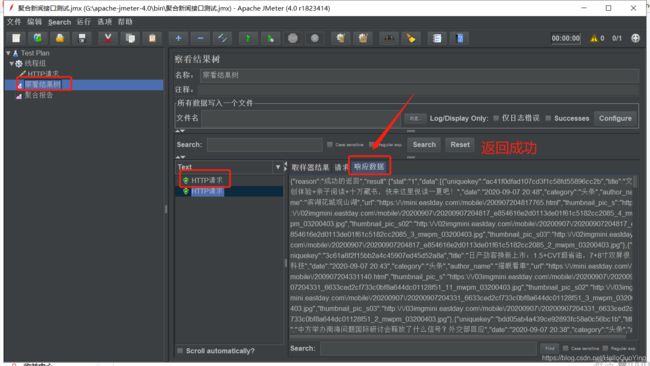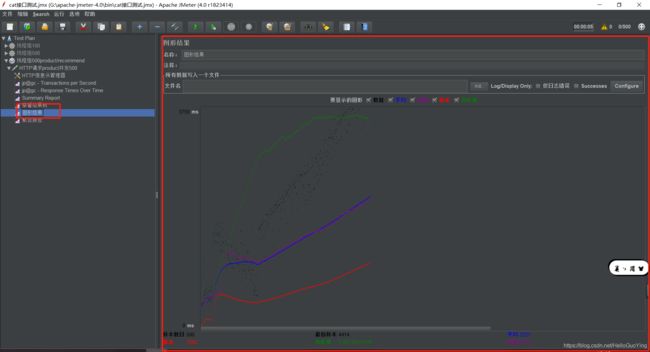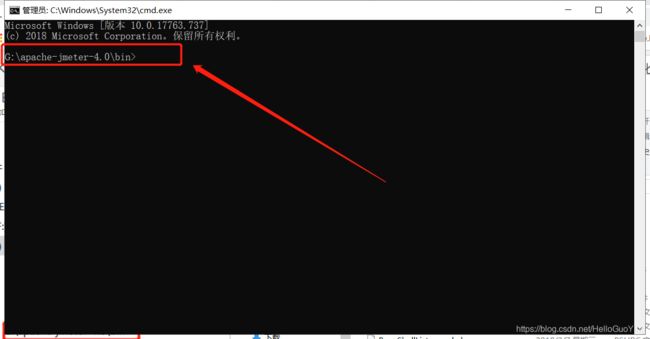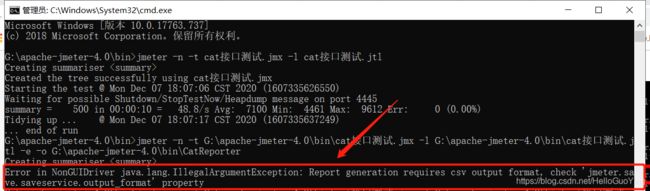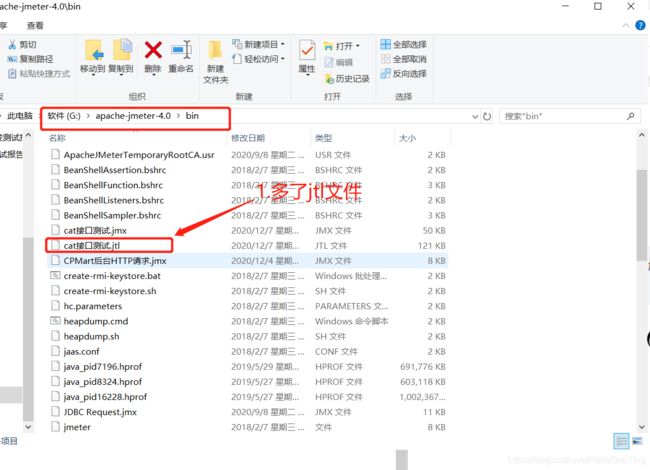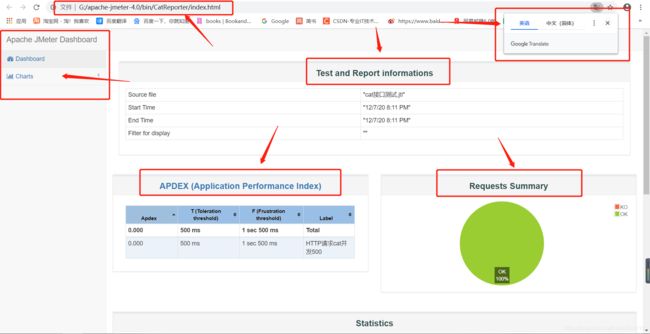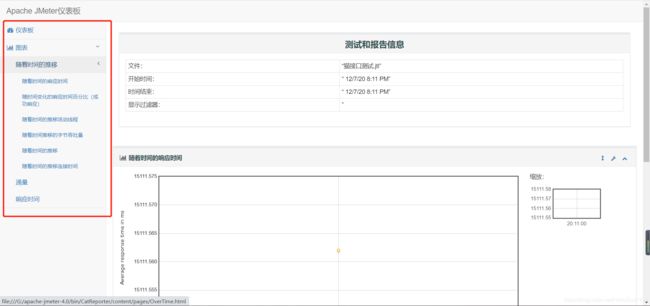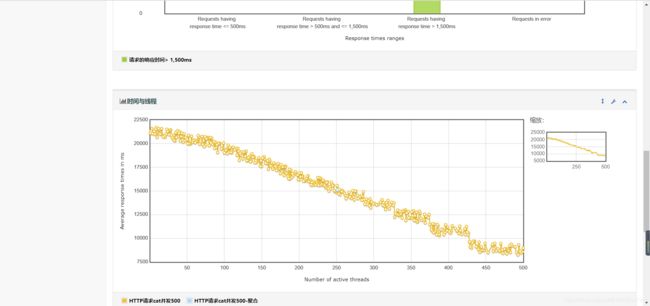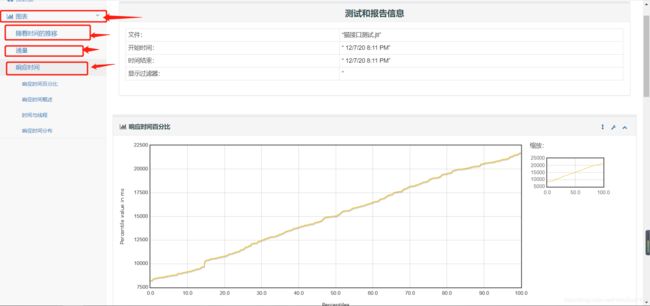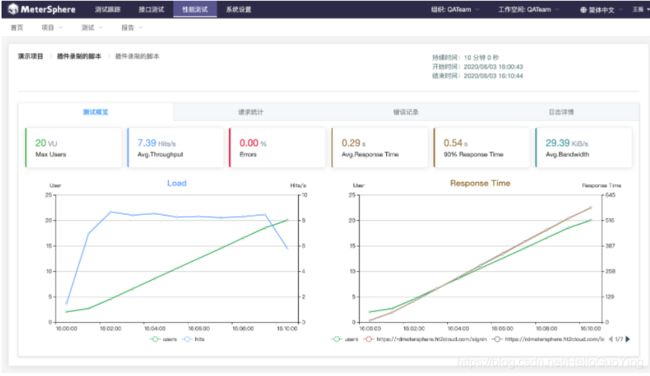Jmeter接口测试生成测试报告(可视化图形!测试数据非常直观!).jmx文件生成.jtl文件并生成.html文件可视化图形测试报告
目录
一、Jmeter创建线程组然后进行接口测试
1.1Jmeter先切换中文模式
1.2点中Test Plan来放大界面(Ctrl+鼠标滚轮)
1.3右键TestPlan---点击添加---Threads(Users)---线程组,并设置线程数为500
1.4右键线程组---点击添加---Sampler---HTTP请求,并配置Http请求接口
1.6右键HTTP请求---添加---监听器---jp@gc - Transactions per Second和jp@gc - Response Times Over Time
1.7右键HTTP请求---添加---监听器---Summary Report
1.8右键HTTP请求---点击添加---监听器---察看结果树,右键HTTP请求---点击添加---监听器---聚合报告
1.9右键HTTP请求---点击添加---监听器---图形结果
二、运行接口测试,保存jmx文件
三、请求成功,插件结果展示如下(可跳过此步)
3.1察看结果树
3.2 jp@gc - Transactions per Second
3.3jp@gc - Response Times Over Time
3.4Summary Report
3.5图形结果
3.6聚合报告
四、打开Jmeter/bin目录的文件夹,找到刚才运行的jmx文件,注意在当前目录下输入cmd并回车!!!
4.1打开Jmeter/bin目录的文件夹,找到刚才运行的jmx文件
4.2在当前路径直接输入cmd!!!
4.3弹出黑窗口
4.4输入指令jmeter -n -t G:\apache-jmeter-4.0\bin\cat接口测试.jmx -l cat接口测试.jtl -e -o G:\apache-jmeter-4.0\bin\CatReporter
4.4.1在Jmeter的bin目录下新建空文件夹CatReporter注意这个文件夹为空!!!必须为空!!!名字随便起哈
4.4.2在黑窗口输入路径,比如我的路径是
jmeter -n -t G:\apache-jmeter-4.0\bin\cat接口测试.jmx -l cat接口测试.jtl -e -o G:\apache-jmeter-4.0\bin\CatReporter
五、如下图代表生成测试报告成功,已经生成测试报告!
5.1我在生成的过程中就报了一个异常,我的异常解决方案如下:
1.在你的Jmeter的bin目录下找到jmeter.properties这个文件比如我的地址:(G:\apache-jmeter-4.0\bin)
2.全局搜索jmeter.save.saveservice.output_format=
找到位置后,修改为jmeter.save.saveservice.output_format=csv
六、打开Jmeter的bin目录,发现文件夹多了.jtl文件和CatReporter文件夹多了html文件
6.1多了.jtl文件
6.2 多了html文件等等
七、用谷歌浏览器打开html文件,为什么选择谷歌是因为可以翻译为中文,看上去更直观更容易理解
其他可视化测试报告工具:
MeterSphere(Linux系统下载GitHub)
一、界面展示
二、更多截图
一、Jmeter创建线程组然后进行接口测试
1.1Jmeter先切换中文模式
1.2点中Test Plan来放大界面(Ctrl+鼠标滚轮)
1.3右键TestPlan---点击添加---Threads(Users)---线程组,并设置线程数为500
1.4右键线程组---点击添加---Sampler---HTTP请求,并配置Http请求接口
1.5右键HTTP请求---点击添加---点击配置元件---HTTP信息头管理器,并配置请求头(Content-Type)+用户Token(authorization)
1.6右键HTTP请求---添加---监听器---jp@gc - Transactions per Second和jp@gc - Response Times Over Time
1.7右键HTTP请求---添加---监听器---Summary Report
1.8右键HTTP请求---点击添加---监听器---察看结果树,右键HTTP请求---点击添加---监听器---聚合报告
1.9右键HTTP请求---点击添加---监听器---图形结果
二、运行接口测试,保存jmx文件
三、请求成功,插件结果展示如下(可跳过此步)
3.1察看结果树
3.2 jp@gc - Transactions per Second
3.3jp@gc - Response Times Over Time
3.4Summary Report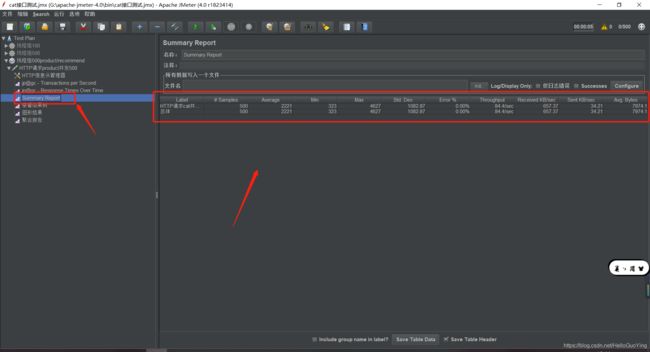
3.5图形结果
3.6聚合报告
四、打开Jmeter/bin目录的文件夹,找到刚才运行的jmx文件,注意在当前目录下输入cmd并回车!!!
4.1打开Jmeter/bin目录的文件夹,找到刚才运行的jmx文件
4.2在当前路径直接输入cmd!!!
4.3弹出黑窗口
4.4在黑窗口输入指令jmeter -n -t G:\apache-jmeter-4.0\bin\cat接口测试.jmx -l cat接口测试.jtl -e -o G:\apache-jmeter-4.0\bin\CatReporter(先不要着急回车,看下一步解释,修改当前的指令再回车)
环境要求
1:jmeter3.0版本之后开始支持动态生成测试报表2:jdk版本1.8以上
3:需要jmx脚本文件
基本操作
1:在你的脚本文件路径下,执行cmd命令:jmeter -n -t test.jmx -l result.jtl -e -o /tmp/ResultReport
参数说明:
● -n: 非GUI模式执行JMeter
● -t: 执行测试文件所在的位置
● -l: 指定生成测试结果的保存文件,jtl文件格式
● -e: 测试结束后,生成测试报告
● -o: 指定测试报告的存放位置注意:结尾的 ResultReport 是自己手动创建的报告文件夹。每次启动命令之前,文件夹内容必须和 jtl 文件一起清空
4.4.1在Jmeter的bin目录下新建空文件夹CatReporter注意这个文件夹为空!!!必须为空!!!名字随便起哈
4.4.2在黑窗口输入路径,比如我的路径是
jmeter -n -t G:\apache-jmeter-4.0\bin\cat接口测试.jmx -l cat接口测试.jtl -e -o G:\apache-jmeter-4.0\bin\CatReporter
五、如下图代表生成测试报告成功,已经生成测试报告!
5.1我在生成的过程中就报了一个异常,我的异常解决方案如下:
1.在你的Jmeter的bin目录下找到jmeter.properties这个文件比如我的地址:(G:\apache-jmeter-4.0\bin)
2.全局搜索jmeter.save.saveservice.output_format=
找到位置后,修改为jmeter.save.saveservice.output_format=csv
六、打开Jmeter的bin目录,发现文件夹多了.jtl文件和CatReporter文件夹多了html文件
6.1多了.jtl文件
6.2 多了html文件等等
七、用谷歌浏览器打开html文件,为什么选择谷歌是因为可以翻译为中文,看上去更直观更容易理解
其他可视化测试报告工具(待解锁):
MeterSphere(Linux系统下载GitHub)
MeterSphere 是一站式的开源企业级持续测试平台,涵盖测试跟踪、接口测试、性能测试、团队协作等功能,兼容JMeter 等开源标准,有效助力开发和测试团队充分利用云弹性进行高度可扩展的自动化测试,加速高质量软件的交付。
一、界面展示
二、更多截图
点击这里查看更多功能截屏及演示视频
@希望能帮到大家!~